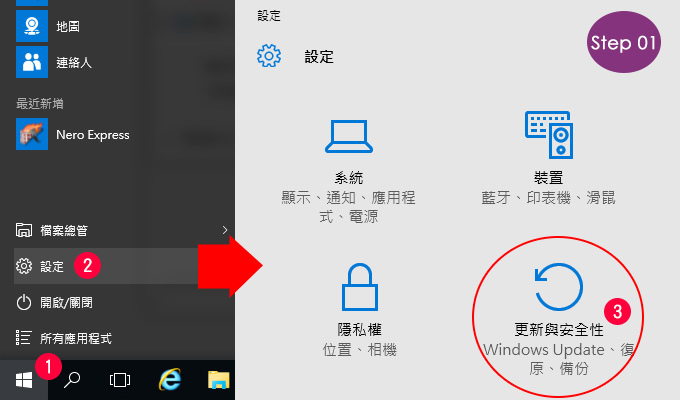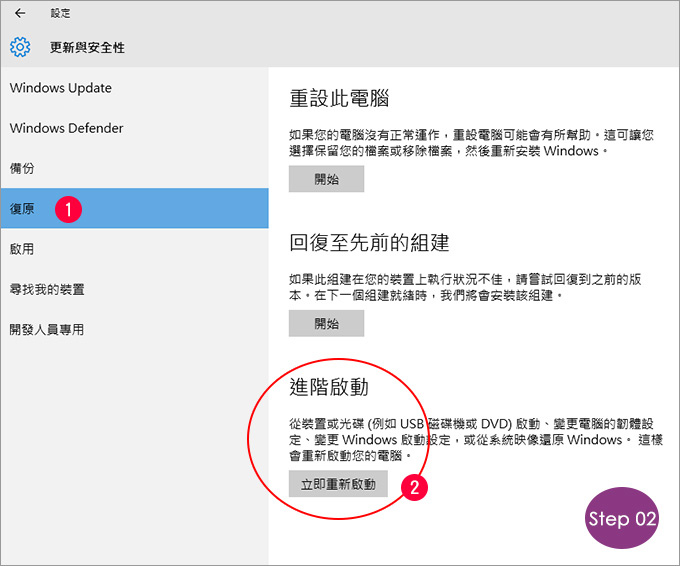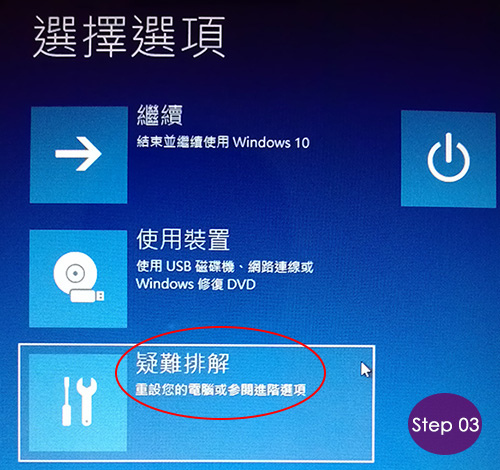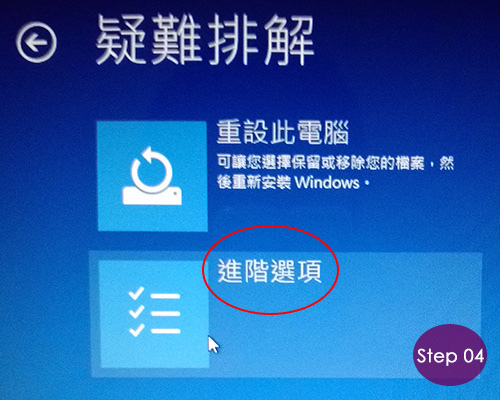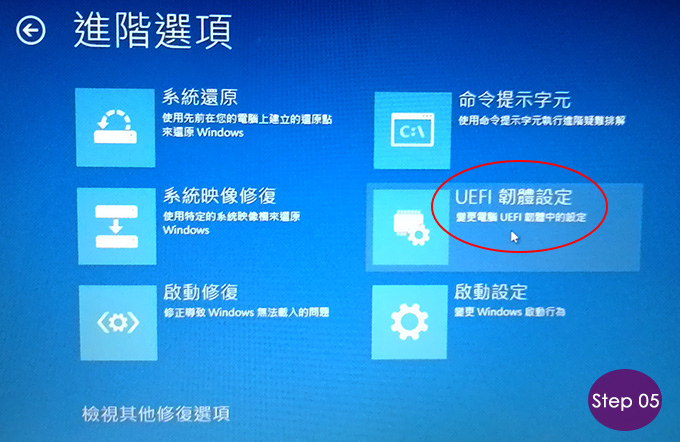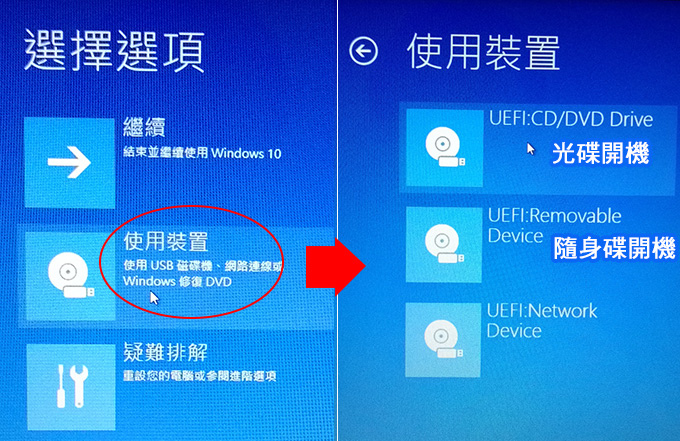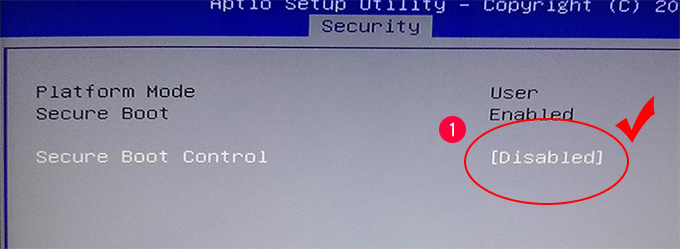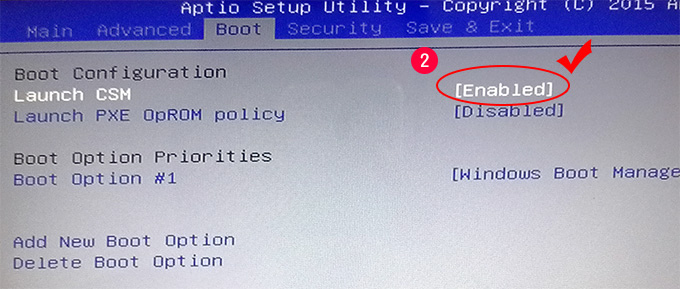要進BIOS,如果是桌機應該都沒有問題,一般都是按Del鍵即可。
但如果是筆電的話就比較麻煩一點了,各家不同,以華碩的筆電為例,按Del或F2都可以。
進BIOS要幹嘛?通常是為了調整開機順序以便重灌,有時候會為了要更新BIOS韌體。
好,以前的筆電要進BIOS通常沒什麼問題,但至從win8系統推出之後,要進BIOS真的有點麻煩。
我今天要講的是win10的筆電要進BIOS更麻煩,以ASUS X555LF為例,無論你怎麼按Del或F2就是沒反應。
怎麼辦? 你只能從win10系統的「設定」下手。
我盡量把步驟講清楚,如下:
Step01:開始→設定→更新與安全性
Step02:復原→進階啟動→立即重新啟動
Step03:疑難排解 (重設您的電腦或參閱進階選項)
Step05:UEFI韌體設定
Step06:重新啟動
好,透過這樣的設定,再「重新啟動」,筆電就會自動進入BIOS了。
我本來是想進入BIOS更新韌體,後來發現不需要,這台筆電已經是附上最新的BIOS了。
如果你是要用光碟或隨身碟開機,你只要在上面「Step03」改選擇「使用裝置」→「CD」,這樣就可以改成光碟開機了。
好,真的感覺有點麻煩,不過目前新的設備及軟體的設定就是如此,習慣了就好。
你可能會問:「難道我不能把筆電改成可以直接光碟開機嗎?」
1.在Security標籤裡面將 Secure Boot Control 改成Disabled
2. 在 Boot標籤裡面把Launch CSM 改成 Enabled
3. 按F10 存檔離開
理論上透過這樣的設定,就可以讓你直接用光碟開機,但是,你看看,但是又來了,對於這一台新款的「ASUS X555LF」來說,透過這樣的設定,很抱歉,你還是沒辦法直接按Del進入BIOS。
但我卻意外的發現另一個「優點」。
這一台「ASUS X555LF」如果照預設的BIOS設定,開機進到桌面全部開好,大約要2分多鐘,但我進入BIOS把「secure boot control 改成disable」及「Launch CSM 改成 enable」之後,現在開機到桌面全部開出來,居然不用30秒,大概20幾秒就全部開好了,這種開機的速度就好像是裝了SSD一樣,問題是這一台沒有裝SSD啊!怎麼會這樣?
我也不知道為什麼改了這兩個地方開機速度快4倍,但是我實測就是這樣,我有用碼錶去測。
推薦閱讀:【筆電經驗談】ASUS
X555LF
以上圖示來至Google大神搜尋到部落客歐飛提供分享,感謝分享,有冒犯之處請來信告知